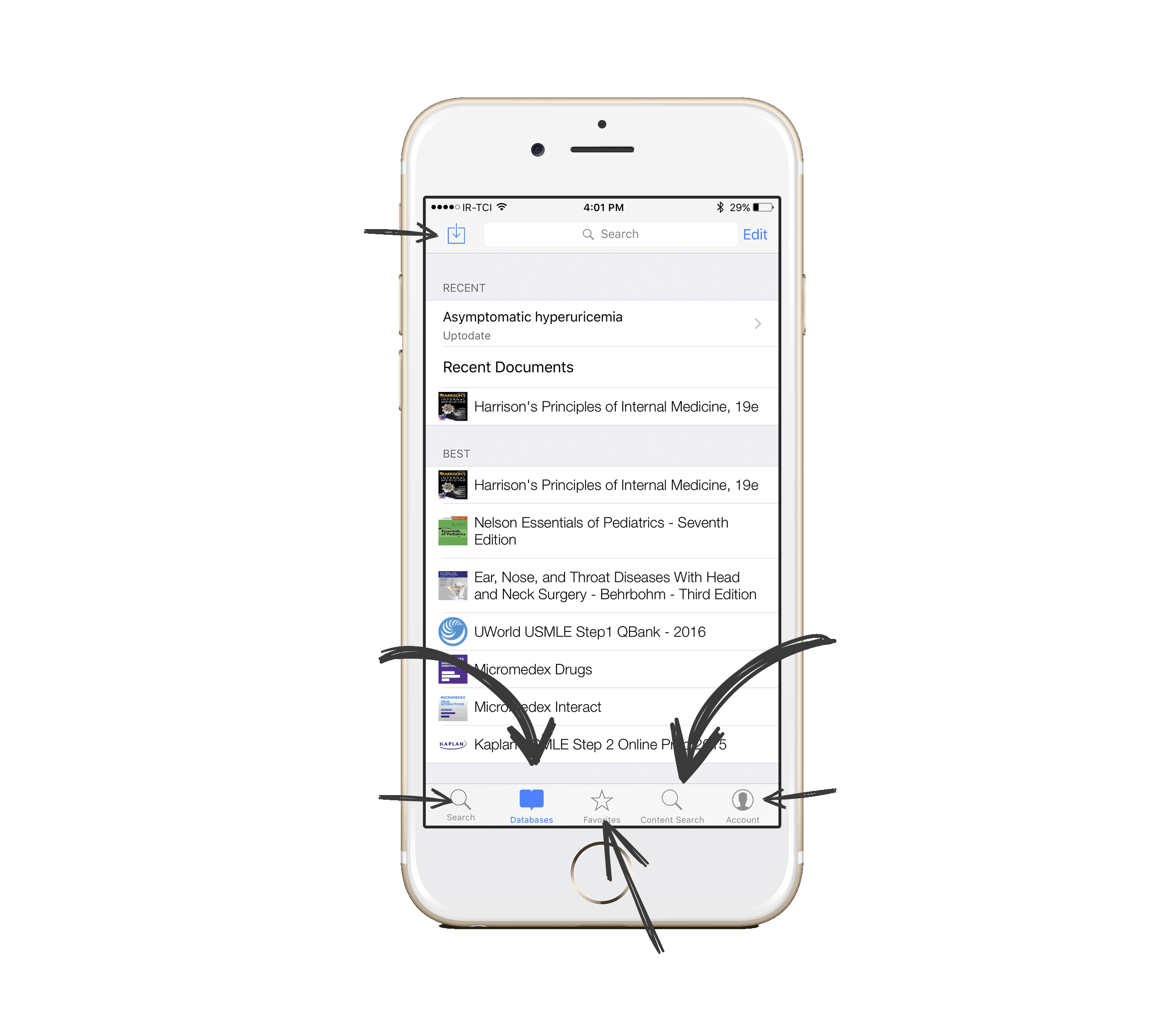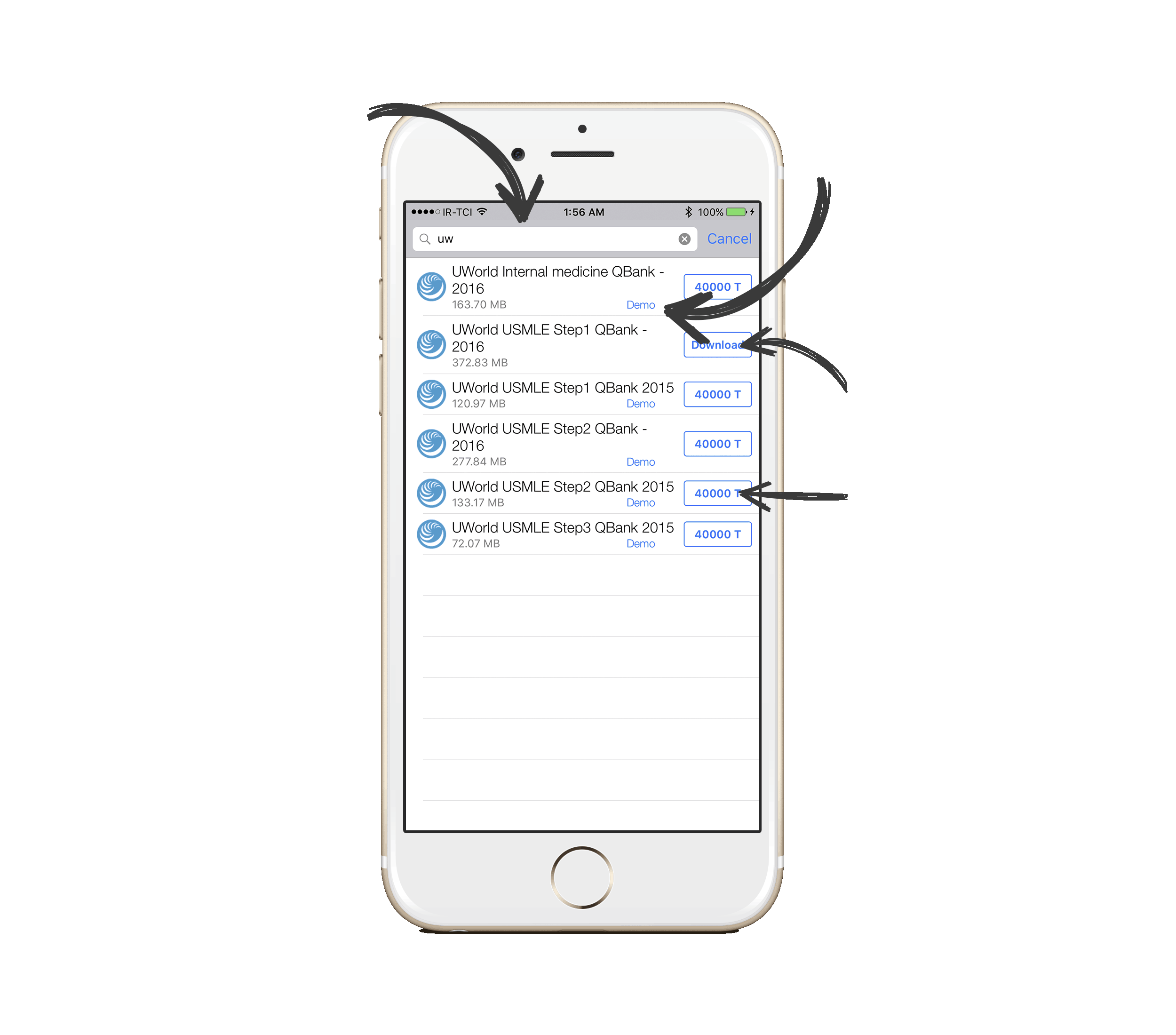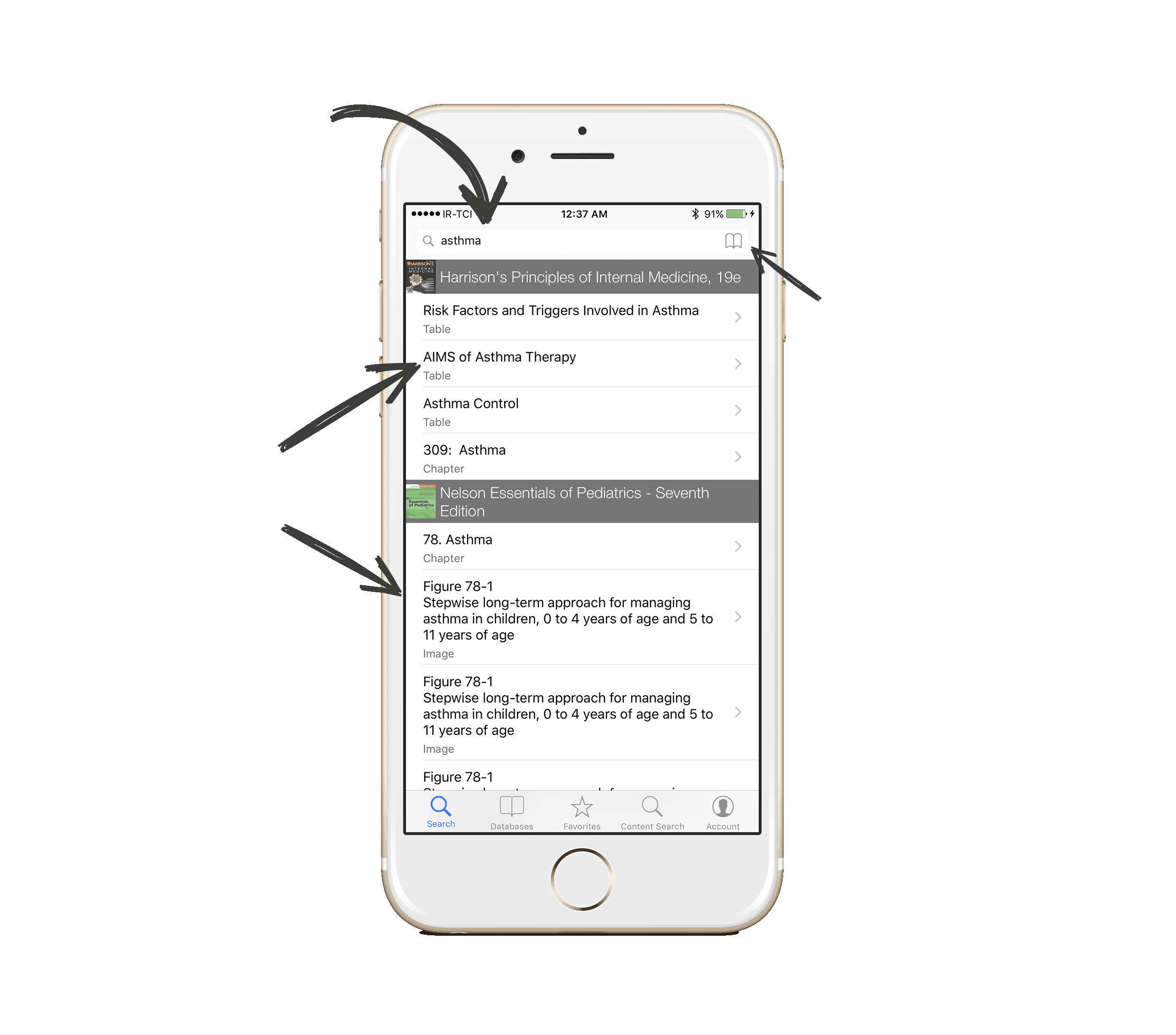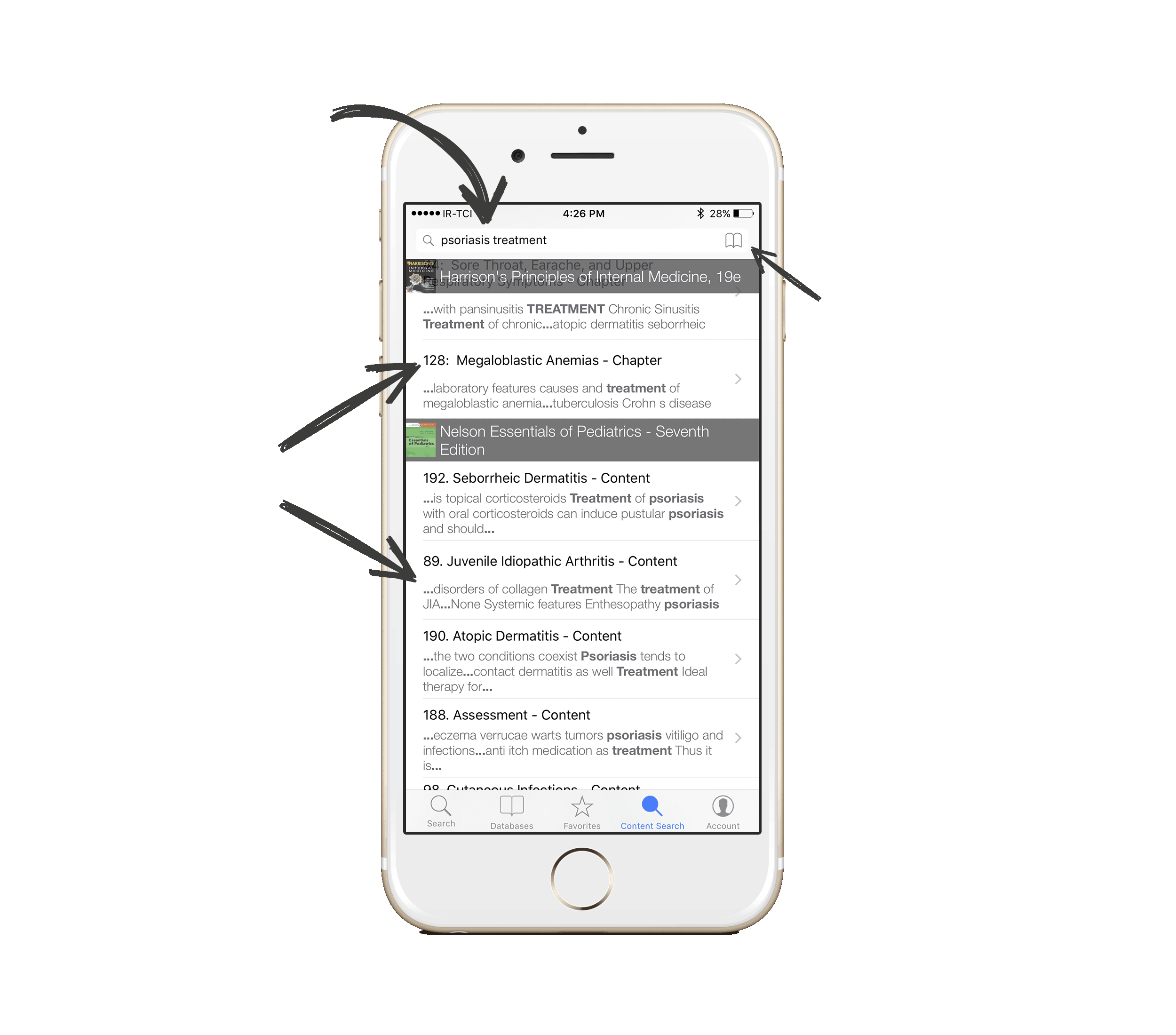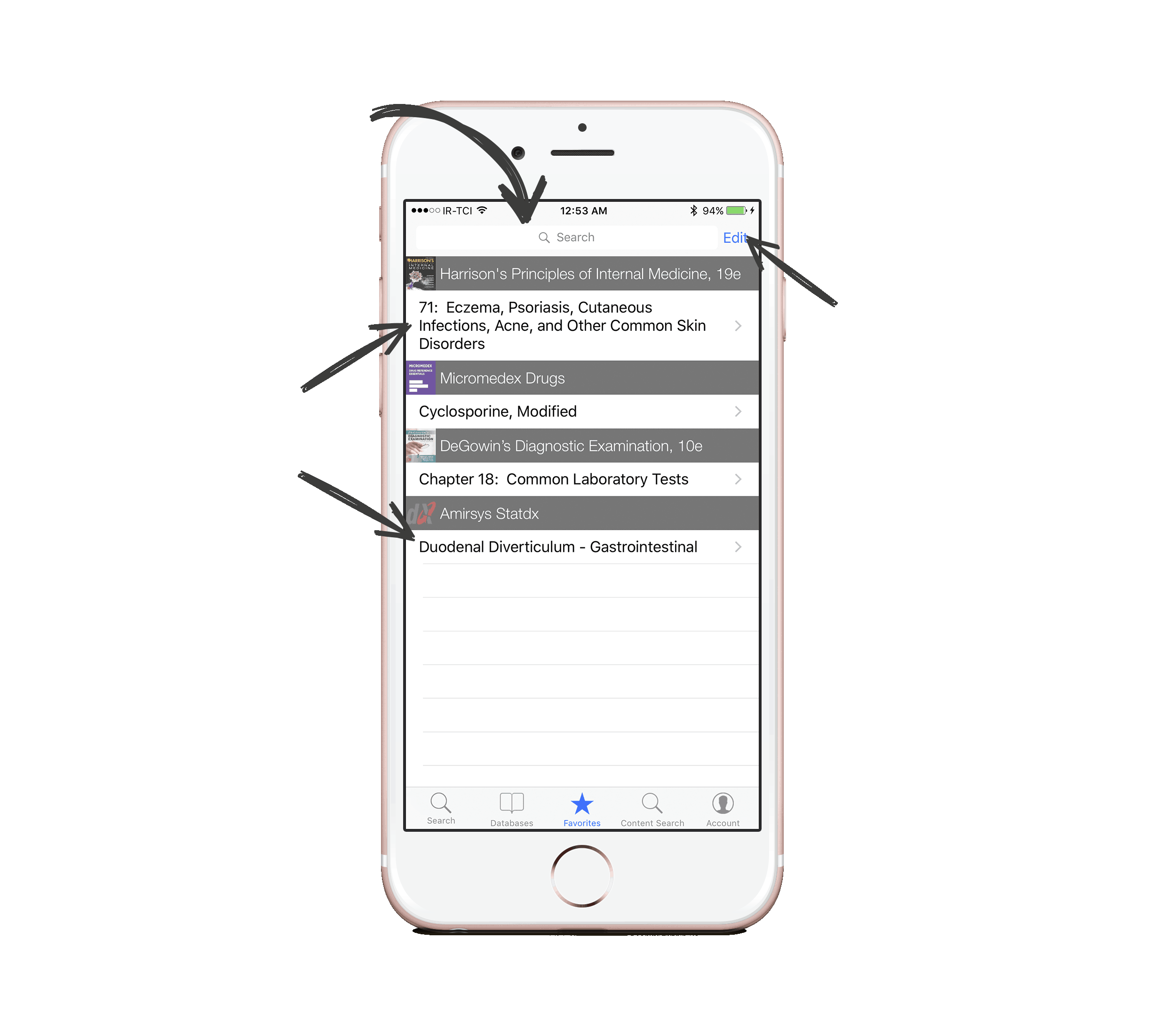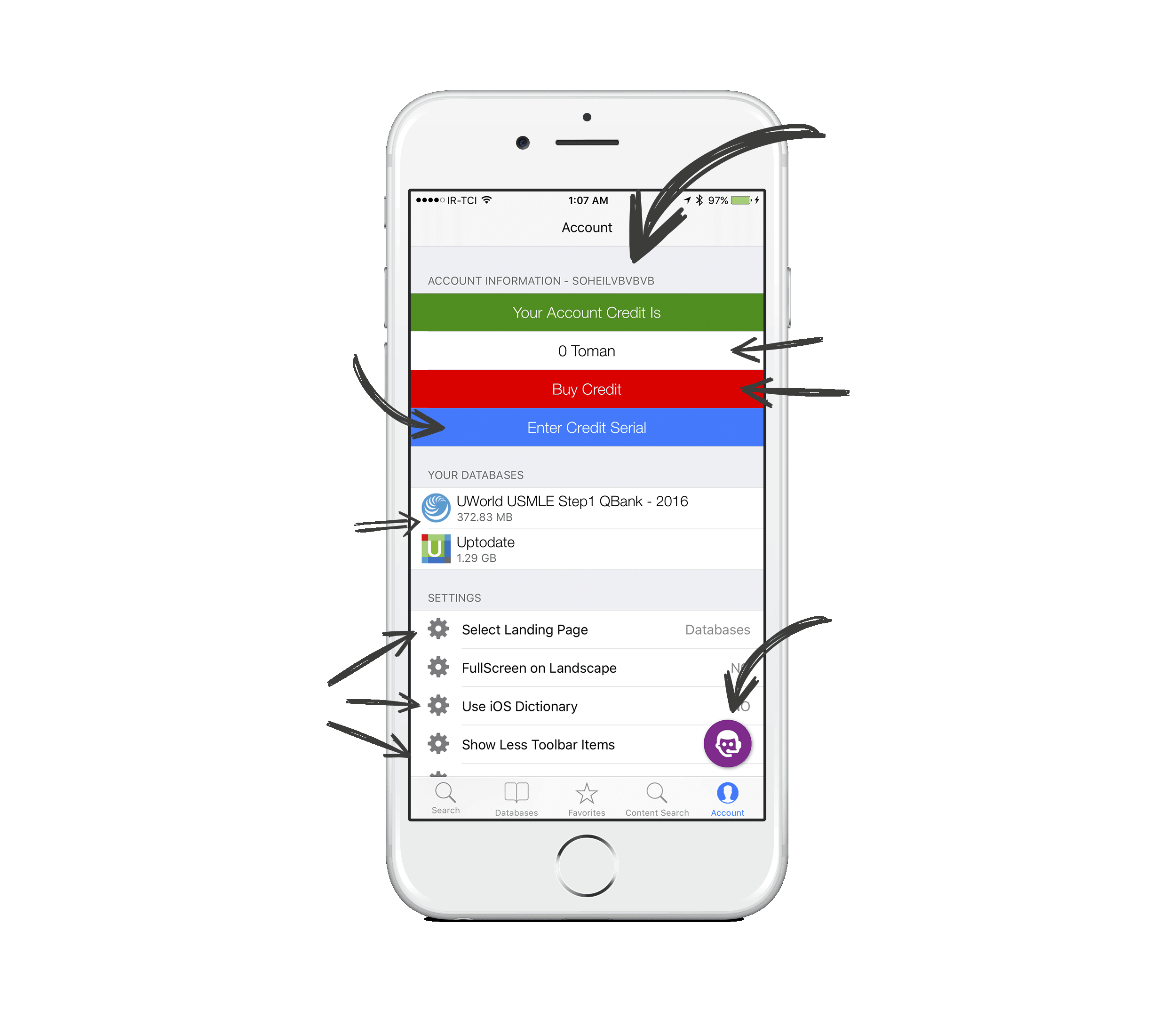نحوه استفاده از نرم افزار پزشکی iMD
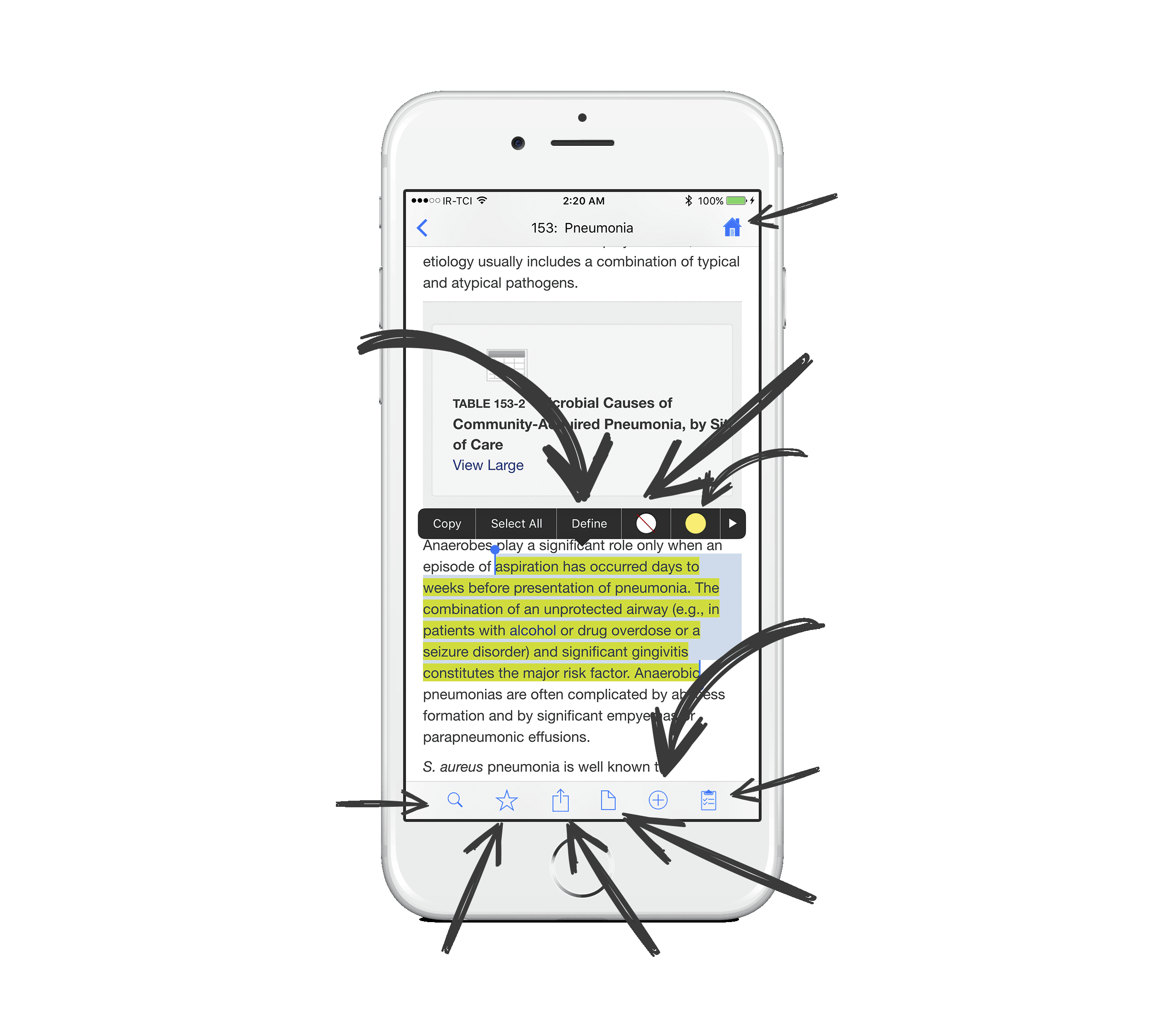
آشنایی با بخش های مختلف نرم افزار
نرم افزار از 6 بخش تشکیل شده است :
- بخش دانلود ها : برای جستجو و دانلود دیتابیس مورد نظر
- بخش دیتابس ها : نمایش و استفاده از دیتابیس های نصب شده
- بخش جستجو در عناوین : جستجو در عنوان مطالب تمام دیتابیس ها
- بخش جستجو در متون : جستجو در متون مطالب تمام دیتابیس ها
- بخش علاقه مندی ها : دیدن لیست مطالب که به لیست علاقه مندی ها اضافه شده اند
- بخش اکانت و تنظیمات : به منظور شارژ اکانت و تغییر تنظیمات نرم افزار